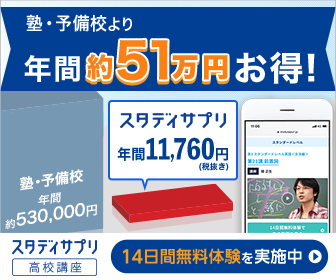スタディサプリのテキストを印刷する方法
スタディサプリのテキストは自宅のプリンターで印刷することもできます。
ただテキストは数百ページに及ぶものがあるので、用紙代とインク代がそれなりにかかることを覚悟してください。特にプリンターのインクは交換に数千円かかるので、できれば一冊1,200円(税込・送料込)のテキストを購入するほうが良いでしょう。
スタディサプリのテキストを印刷するには以下の3つの手順を行います。
- パソコンでスタディサプリ公式サイトにログインし、テキストを印刷したい講座を開く
- 印刷したい講座の画面で、【テキストをダウンロード】を押す
- ダウンロードしたPDFファイルを印刷する
※スマートフォンでは印刷できません
言う必要もないかもしれませんが…事前準備として、パソコンとプリンターを接続し、プリンターの電源が入っていることを確認してください。
※印刷の不具合に関しては、プリンターの説明書などを参考にしてください。
1.パソコンでスタディサプリ公式サイトにログインし、テキストを印刷したい講座を開く
まずはパソコンでスタディサプリ公式サイトにログインしてください。ログイン直後は【ホーム】画面になっています。①この【ホーム】画面または【マイ講座】を選択し、②テキストを印刷したい講座を開きます。
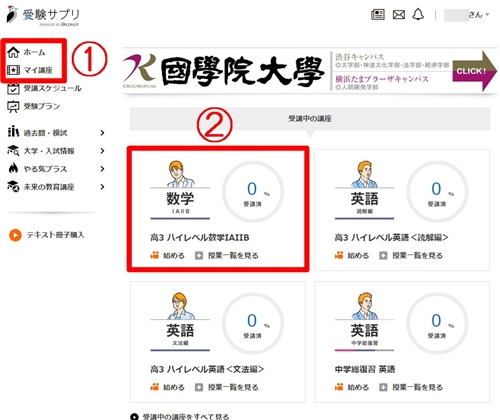
2.印刷したい講座の画面で、【テキストをダウンロード】を押す
講座の授業一覧が表示されますので、右上にある【テキストをダウンロード】を押します。
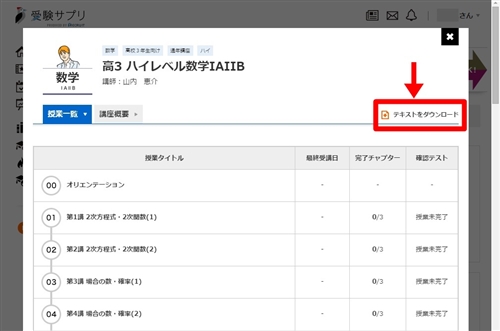
3.ダウンロードしたPDFファイルを印刷する
ダウンロードしたファイルを開き、左上にあるプリンターのマークを押すと印刷ができます。
※PDFファイルを開けない人は、PDFを開発したアドビシステムズ社から「Adobe Acrobat Reader」をインストールしてください。
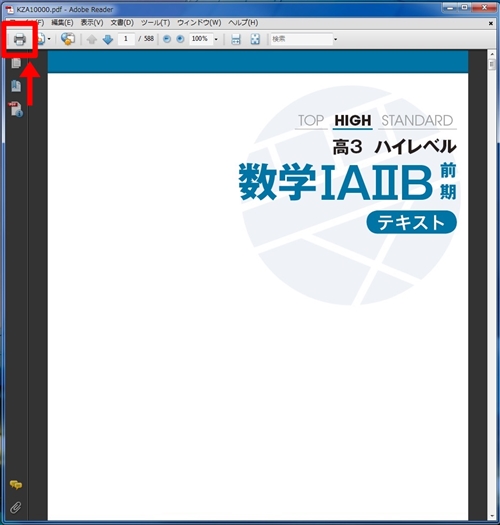
以上、スタディサプリのテキストを印刷する方法のご紹介でした。
最初にも書きましたが、テキスト量が多いとかなりの印刷コストがかかります。テキストを購入して届くまでの繋ぎとして数ページだけ印刷するなどはいいと思いますが、全部印刷するのはできるだけ避けたほうが良いでしょう。